Installieren Sie Windows 7 über ein bootfähiges USB-Laufwerk
Wie wir zu Beginn angedeutet hatten, kann die Installation von Windows 7 über ein USB-Speichergerät erfolgen. Dazu benötigen wir zwei Dinge, den Inhalt der Windows 7-Installationsdiskette auf unserer Festplatte oder auf einem Medium, mit dem wir sie kopieren können, und a USB-Speichereinheit von mindestens 4 GB.
Die Schritte zum Ausführen der Installation sind die folgenden:
- Wir stecken das USB-Laufwerk in unseren PC und gehen dann zur CMD- Befehlskonsole und geben die folgenden Befehle ein:
· Diskpart: Hiermit initialisieren wir das Dienstprogramm für die Festplattenpartition.
· Datenträger auflisten: Wir listen alle verfügbaren Datenträger auf, auf die wir partitionieren können.
· Select disk 1: Wir wählen das USB-Laufwerk aus, ändern die Nummer 1 durch die Nummer, die unser USB-Laufwerk hat.
· Bereinigen: Bereinigt alle vorhandenen Partitionen des USB-Laufwerks.
· Partition als primäre Partition erstellen: Erstellt eine Partition als primäre Partition.
· Empfohlenes Format: Formatieren Sie das USB-Laufwerk mit den empfohlenen Parametern, ohne sich um das Format der Systemdateien kümmern zu müssen.
· Aktiv: Aktiviert die Partition, um den Boot-Manager oder den Boot-Manager zu hosten, der es uns ermöglicht, sie als Bootdiskette im System zu verwenden
· Beenden: Damit verlassen wir das Dienstprogramm sicher.
Sehen wir uns ein Bild von diesem ganzen Prozess an, damit wir sicher sein können, dass wir auf dem richtigen Weg sind:
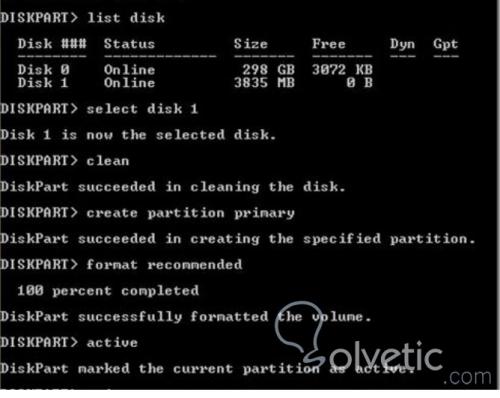
Wenn wir sehen, dass etwas Ähnliches darin besteht, dass wir auf dem richtigen Weg sind, müssen wir, sobald wir unsere USB-Speichereinheit bereit haben, die folgenden Schritte ausführen:
- Wir kopieren die Dateien und den gesamten Inhalt der Windows 7-DVD auf unser USB-Laufwerk, das wir gerade mit DISKPART vorbereitet haben .
- Wir ändern die Konfiguration unserer Geräte, damit diese über USB booten können, und platzieren diese Option als erste, damit sie beim Starten mit dem angeschlossenen Gerät als Bootdiskette verwendet wird.
- Wenn beim Booten ein Problem auftritt , können wir den folgenden Befehl ausführen, um es zu korrigieren. I: Boot Bootsect.exe / NT60 I: wobei I: der Laufwerksbuchstabe ist, hängt dies sicherlich vom PC und seiner Konfiguration ab. Scheiben
Sobald dies geschehen ist, sollte nach dem Neustart und Auswählen der Option zum Starten von USB der Windows 7-Installationsprozess angezeigt werden, und wir werden ihn normal befolgen, bis er abgeschlossen ist.
Damit haben wir dieses Tutorial beendet. Jetzt können wir Windows 7 auf PCs installieren, die nur über eine USB-Leseeinheit und keine bekannte CD / DVD-Leseeinheit verfügen.
